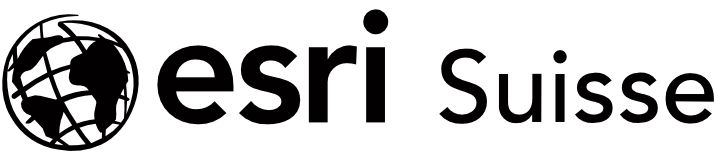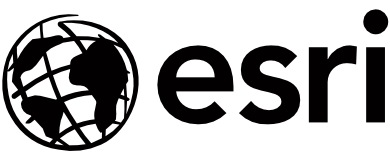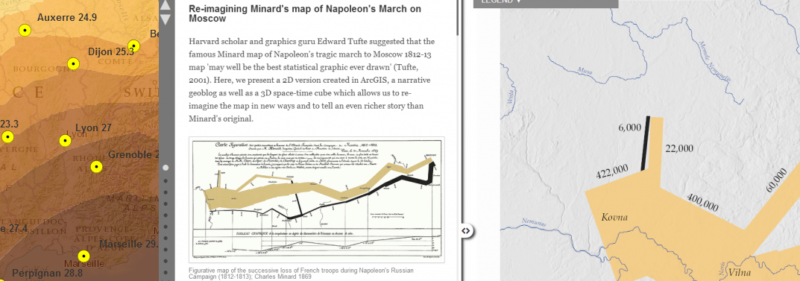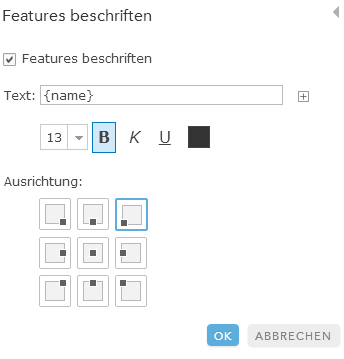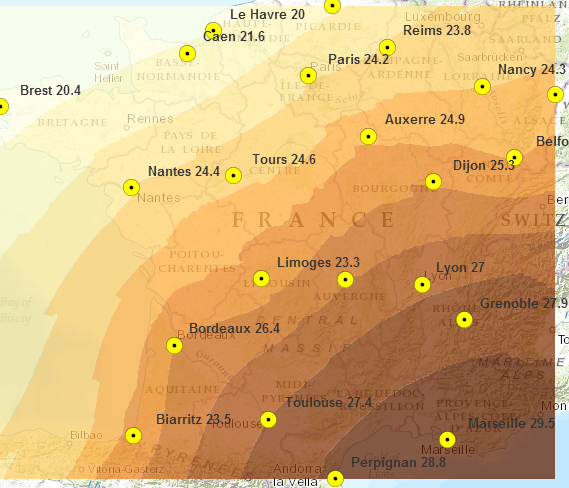Anfang Juli erschien das zweite Update des Jahres von ArcGIS Online. Es beinhaltet vieles, was in unserer Webinar-Serie im Frühjahr besprochen wurde. In diesem Post möchte ich die wichtigsten Neuerungen vorstellen.
Daten erfassen: Neue Anwendungsvorlage GeoForm
Editierbare Feature-Dienste waren ein großes Thema in unseren Webinaren. Dazu gibt es nun eine spezielle Anwendungsvorlage: GeoForm. Sie befindet sich unter den Early Adopter Templates, Hier ein Beispiel einer konfigurierten GeoForm-Anwendung. Diese Vorlage findet ihr auch auf GitHub.
Daten verwalten: Dynamische Feature-Beschriftung direkt in der Webkarte
Im Webinar zu diesem Thema haben wir Wege gezeigt, wie man Beschriftungen (Labels) in die Webkarte bringt, z. B. über Annotations oder Map Services. Der Beschriftungsprozess ist nun vereinfacht worden. Beschriftungen können nun direkt aus der Webkarte erstellt werden. Geht einfach auf den Layer und wählt Beschriftungen erstellen im Drop-down-Menü. Dann könnt ihr das Beschriftungsfeld, die Schriftgröße und -farbe sowie die Positionierung der Beschriftung auswählen.
Daten analysieren: Mehr Auswahl zu Routing, Suche nach Features und Interpolation
Die Routing-Funktionalität wurde um Fußgänger- und Lkw-Routing erweitert. Fürs Routing steht nun das neue Tool Routen planen mit vielen Einstellmöglichkeiten zur Verfügung: Startzeit der Routen, Anzahl Fahrzeuge, Anzahl und Aufenthaltsdauer der Stopps, Gesamtroutenzeit pro Fahrzeug.
Außerdem lassen sich über das Suchfenster neben Orten auch Features finden. Das wird bei den Eigenschaften der Webkarte über den Haken Positionen suchen/Nach Layer eingestellt.
Dichteberechnung und Punktinterpolation sind neue Analyse-Tools auf Layern. Viele von euch kennen diese Werkzeuge aus dem Desktop. Die Idee ist, anhand von Häufigkeiten oder Messwerten von Punkten, z. B. der Temperatur, Aussagen für eine interpolierte Fläche zu treffen. Geht dazu einfach auf den entsprechenden Layer, wählt Analyse durchführen und klickt auf das Werkzeug, das ihr ausführen möchtet. Weiter unten seht ihr ein einfaches Beispiel mit Beschriftungen und einem interpolierten Raster der Temperatur im Juli in Frankreich – Beschriftung und Analyse sind jeweils im Map Viewer erfolgt.
Daten präsentieren – direkt aus dem Map Viewer
Präsentationen könnt ihr jetzt direkt im Map Viewer erstellen. Für jede Folie der Präsentation lassen sich die Hintergrundkarte, der Kartenausschnitt und der Inhalt neu definieren. Beim Abspielen wird dann entweder automatisch nach einer definierten Zeit oder per Mausklick zur nächsten Folie gewechselt. Der Menüpunkt Präsentation erstellen ist im Map Viewer oben rechts.
Die Story Map App Templates sind um das Map Journal Template gewachsen. Während bei vielen Story Maps eher die Bilder im Vordergrund stehen, eignet sich Map Journal hervorragend, wenn der Fokus auf dem Text liegt – wie bei Zeitungsartikeln. Die Anwendung lässt sich in der Esri Cloud hosten und über einen Builder konfigurieren. Dazu ein Beispiel zu Napoleons Russlandfeldzug von 1812. Die Anwendungsvorlage Karten-Journal ist genau wie die Map Tour direkt über den Map Viewer verfügbar.
Viel Spaß beim Ausprobieren!
Jan Wilkening, Consultant Education & Research